
画質の粗い画像を簡単に高画質に出来るアプリとして人気の「Remini」ですが、中々読み込まないという不具合が発生しています。
画像の読み込みが終わらない限り、画像を綺麗に表示させることはできません。
それでは、Reminiで読み込みが完了しない場合の詳細や対処法を徹底解説していきます。
Reminiで読み込みが完了しない場合の詳細

データが大きすぎると時間がかかる
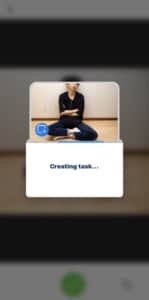
Reminiは送ったデータを読みとり、そこからAIを使って画像の加工を行います。
画像のデータが大きすぎることで読み込みに時間がかかってしまいます。
予め、データをトリミングしたりするなどして、データを軽量化をしてみましょう。
時間帯によっても時間が変動する

Reminiはサーバーにデータを送って、加工を行います。
混み合う時間帯にReminiを利用することで、読み込み時間が長くかかることがあります。
アクセスが少ない時間帯に、Reminiを利用することで、読み込みが早く完了するかもしれません。
読みこまないことはないので、しばらくおく
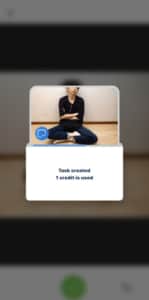
Reminiは読み込み時間こそかかりますが、読みこまないということはありません。
ポイント
- Creating task...
- Task created
1 credit is used - Still processing...
Your may find your photo in "History"
when it's done.
上記のような表示が1つ1つ更新されているということは、しっかりデータを読み込んでいるという証拠です。
時間はかかるかもしれませんが、そのまま待つようにしましょう。
タスクキルなどをすると加工は完了しないので注意

Reminiはデータを読み込んでいる間に、別のアプリを開いたり、タスクキルなどをしてしまうと、読み込みが完了しません。
読み込みが完了しないだけでなく「Task created 1 credit is used」が表示された場合は、1日の使用回数を消費したことになります。
そのまま履歴に表示されることもありますが、消費回数だけが無くなることもあるので注意して操作を行いましょう。
アカウント登録していない場合は再インストールは注意
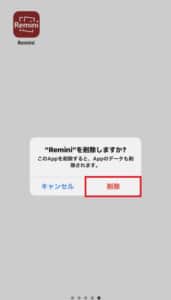
アンインストールを行えば、データの処理が早く済むこともあります。
ただ、アカウント登録をしていない場合は、アンインストールで加工しているデータが全て消えてしまいます。
再びReminiをダウンロードすることで、1日の使用回数は増えますが、残しておきたいデータがある時は注意しましょう。
対処法

データのサイズを小さくする

読み込みを行うデータを小さくすることで、サーバー間のやり取りを行うデータを小さくできます。
データ通信量が少なくなることで、Reminiでの加工時間も少なくなります。
綺麗にしたいデータが一部だけの時の場合は、画像を小さくするなどしてサイズを小さくしてみましょう。
時間帯を変更する

Reminiのサーバーが混み合っている時間は処理速度が遅くなる可能性があります。
ユーザーが少ないと思われるAM2:00~AM4:00辺りがおすすめです。
ただ、そのような時間帯に起きていないというのであれば、小まめにアクセスしてみるのもありです。
朝は読み込まなくても、夜になれば読み込んでくれるかもしれません。
読み込まなくてもそのまま放置がおすすめ
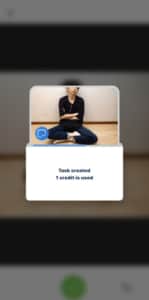
Reminiでは、エンハンスさえ開始すれば処理は進んでいきます。
時間がかかるかもしれませんが、一度読み込みを開始したらそのまま放置するのがおすすめです。
無駄な操作をすることで、エンハンス回数が減ってしまう事もあるので、基本的には放置して処理が終わるのをまちましょう。
アプリ・端末の再起動はリスクがある

アプリの再起動や、端末の再起動を行うことで、読み込みが上手くいくこともあります。
ただ、アプリの再起動などを行うことで、エンハンスの回数だけを消費してしまう可能性があります。
綺麗にしたい画像が1枚しかなく、3回の使用回数が残っているなら、再起動などもありです。
アプリの再起動は、画面下部からのスワイプ、ホームボタンのダブルクリックでタスクを呼び出し、そのまま上部にスワイプで行えます。

端末の再起動はスリープボタン(+音量ボタン)の長押しで上記の画面が呼び出せます。
スライドをさせて電源を落とし、しばらくしてから、同じボタンを長押しすると、再起動は完了です。
再インストールはデータの保管に注意
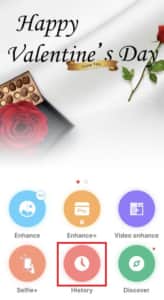
再インストールに関しても、処理速度を速めてくれる可能性がありますが、現時点で保管されているデータは消えてしまいます。
データの保管をしておきたいなら「History」よりデータの保存を行っておきましょう。
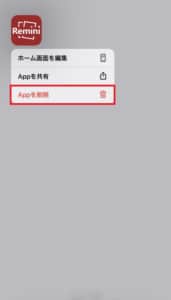
アンインストールはReminiのアイコンを長押しし「Appを削除」をタップします。
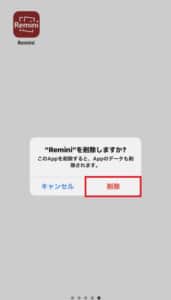
ポップアップが表示されるので「削除」をタップしてください。
再び、Reminiをインストールし、処理速度が改善するか確認してみましょう。
OS・アプリのアップデート

OSやアプリのアップデートは、基本的に性能のアップグレード版になります。
バージョンが古いことで、上手く読み込みが出来ないこともあるので、ストアよりバージョンを確認しましょう。
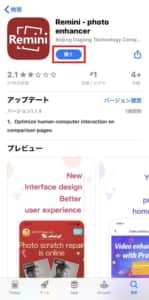
「Remini」を検索し「開く」と表示されていればアプリは最新です。
「アップデート」が表示されている場合は、バージョンが古いということなので、アップデートを行ってください。

OSのバージョンは「歯車マーク」より確認を行いましょう。

「一般」をタップしてください。

「ソフトウェア・アップデート」をタップします。

OSが最新の場合は、搭載されているOSが表示されるので、アップデートの必要はありません。

OSが最新ではない場合は「ダウンロードしてインストール」が表示されるのでタップして開始しましょう。
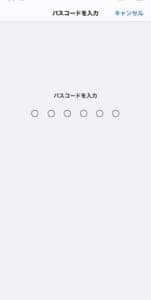
端末のパスコードを入力してください。

ダウンロードが終わると「今すぐインストール」に表示が変わるのでタップしましょう。
しばらくすると、端末が再起動され、アップデートは完了です。
通信環境を改善する

ポイント
- ルーターの再起動
- 端末回線で接続する
- Wi-Fiのチャンネルを切り替える
- Wi-Fiのケーブルが抜けていないか確認する
- 機内モードのオン/オフを行う
通信環境が不安定な事で、データが上手く読み込めず、時間がかかってしまうことがあります。
ルーターの再起動や、端末回線に切り替えるなどを行い、通信環境の改善をしてみましょう。

また、機内モードのオン/オフを行うことで通信環境のリセットが行えます。
画面下部及び、画面右上よりコントロールセンターを呼び出し、飛行機マークをタップしてください。

しばらくしてから、再度飛行機マークをタップすることで通信環境がリセットできます。
すぐに機内モードを解除しても、リセットはできないので、操作はゆっくり行いましょう。
しばらく時間をおく

データが読み込まないということは、サーバー側にエラーが発生している可能性があります。
アクセスが集中している事でも、上手くデータのやり取りが出来ないということもあるでしょう。
そのような場合は、こちらで対処をしても改善する可能性は低いです。
しばらく時間をおいてから、画像の加工を行ってみましょう。
運営に問い合わせをする
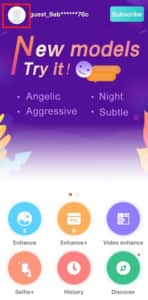
何をしても、画像の読み込み速度が改善しない場合は、運営に問い合わせを行いましょう。
問い合わせは左上の自身のアイコンをタップします。
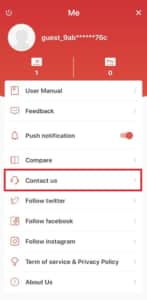
「Contact us」をタップしてください。
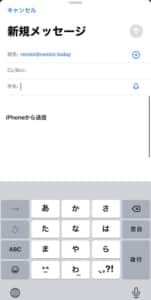
メールアプリが起動されるので、綺麗にならないと内容を入力し送信してみましょう。


